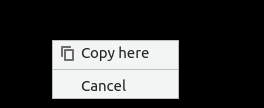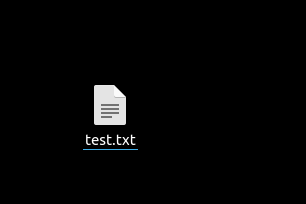Občas mě někteří z vás kontaktují s dotazem a doplněním nějakého článku, kde jste sami zaznamenali třeba zásek, nebo vám něco nefungovalo. Od toho tu kvalitninavody.cz jsou.
Navazujeme proto přímo na tento návod. Máme nainstalovaný např. ubuntu linux ve virtualboxu.
Jsme v Ubuntu Linuxu, vidíme plochu, zmáčkněme tlačítka [CTRL] + [ALT] + [T]
Vždy musí vyskočit terminálové okno. Pokud ne, klikněte na startovací tlačítko v linuxu, funguje na to v závislosti na grafickém rozhraní linuxu i klávesa tlačítka s logem Windows (nacházející se mezi CTRL a ALT) a napište term na klávesnici a měl by vám vyjet terminál. Napíšete příkaz sudo su – jako na následujícím příkladu:
uživatel@počítač-virtualbox:~$ sudo su -
[sudo] password for uživatel: Zadáte heslo, dáte enter. Při zadávání hesla vám to nebude psát ani ***** ani #### ani xxxxx kvůli bezpečnosti. Takže tam nacvakáte heslo a dáte enter.
Další příkaz vám řekne, jestli máte již přimapovaný image s virtuálním CDčkem ve virtuální mechanice ve virtualboxu, ze kterého nainstalujete virtualbox guest additions:
uživatel-virtualbox:~# df -Th
Filesystem Type Size Used Avail Use% Mounted on
udev devtmpfs 5,8G 0 5,8G 0% /dev
tmpfs tmpfs 1,2G 1,2M 1,2G 1% /run
/dev/sda1 ext4 94G 9,8G 80G 11% /
tmpfs tmpfs 5,9G 0 5,9G 0% /dev/shm
tmpfs tmpfs 5,0M 4,0K 5,0M 1% /run/lock
tmpfs tmpfs 5,9G 0 5,9G 0% /sys/fs/cgroup
tmpfs tmpfs 5,9G 0 5,9G 0% /tmp
tmpfs tmpfs 1,2G 8,0K 1,2G 1% /run/user/1000
/dev/sr0 iso9660 52M 52M 0 100% /media/uživatel/VBox_GAs_7.0.10
iso9660 říká, že se jedná o image DVD/CDčka. Size je velikost 52 MB, Available 0, protože je to jen read-only, nelze tam zapisovat, USE% 100% říká, že je zaplněno 100% kapacity z deklarovaných 52 MB a nejdůležitější pro vás je vědět v poli Mounted on, že se k tomu dostanete v cestě /media/uživatel/VBox_GAs_7.0.10/
Místo uživatel nahraďte za svého uživatele, co budete mít vy. Když tam bude josef, tak tam dáte josef. Když tam bude uživatel ubuntu, napíšete v cestě ubuntu.
Opáčko pro začátečníky
Příkazem pwd zjistíte, kde se teď a tady nacházíte. A protože jsem za roota, tak se nacházím v rootovi. Pro best practicies byste měli používat sudo příkaz jen s některými příkazy, když skutečně pro nějaký úkol potřebujete sudo oprávnění. Protože jsem zadal příkaz sudo su – jsem momentálně za roota a příkaz pwd nezobrazí nic ve smyslu /home/uživatel/ ale /root
root@uživatel-virtualbox:~# pwd
/root
Absolutní cesta
Pokud se nacházíme v /root a potřebujeme se dostat do absolutní cesty jiného adresáře, konkrétně do:
/media/uživatel/VBox_GAs_7.0.10
tak se tam dostaneme snadno pomocí příkazu
cd /media/uživatel/VBox_GAs_7.0.10/
Absolutní cesta je myšleno: /kompletní/cesta/k/adresáři/kam/se/dostaneme/odkudkoliv/z/linuxu/za/každých/okolností/bez/ohledu/na/to/kde/se/prave/nachazime/
Relativní cesta
Nacházíme se v /root/ potřebujeme se relativní cestou dostat do /media/uživatel/VBox_GAs_7.0.10/
cd ..
pwd vypíše:
/
cd media # nebo též cd media/
pwd vypíše:
/media
cd uživatel
pwd vypíše:
/media/uživatel
když nevíme, jak se jmenuje další adresář a jak se přesně píše:
ls #vypíše:
VBox_GAs_7.0.10
cd VBox_GAs_7.0.10
pwd #vypíše následující cestu:
/media/uživatel/VBox_GAs_7.0.10
Spuštění instalace VirtualboxGuestAdditions
příkaz:
ls -lahtvypíše:
total 42M
drwxr-x---+ 3 root root 4,0K čec 16 10:24 ..
dr-xr-xr-x 5 uživatel uživatel 2,6K čec 12 2023 .
dr-xr-xr-x 2 uživatel uživatel 1,5K čec 12 2023 cert
dr-xr-xr-x 2 uživatel uživatel 1,3K čec 12 2023 NT3x
dr-xr-xr-x 2 uživatel uživatel 2,8K čec 12 2023 OS2
-r--r--r-- 1 uživatel uživatel 592 čec 12 2023 TRANS.TBL
-r-xr-xr-x 1 uživatel uživatel 16M čec 12 2023 VBoxWindowsAdditions-amd64.exe
-r-xr-xr-x 1 uživatel uživatel 8,9M čec 12 2023 VBoxWindowsAdditions-x86.exe
-r-xr-xr-x 1 uživatel uživatel 238K čec 12 2023 VBoxWindowsAdditions.exe
-r--r--r-- 1 uživatel uživatel 2,1M čec 12 2023 VBoxDarwinAdditions.pkg
-r-xr-xr-x 1 uživatel uživatel 6,1M čec 12 2023 VBoxLinuxAdditions.run
-r-xr-xr-x 1 uživatel uživatel 6,7K čec 12 2023 autorun.sh
-r-xr-xr-x 1 uživatel uživatel 5,0K čec 12 2023 runasroot.sh
-r-xr-xr-x 1 uživatel uživatel 4,2K čec 12 2023 VBoxDarwinAdditionsUninstall.tool
-r--r--r-- 1 uživatel uživatel 9,0M čec 12 2023 VBoxSolarisAdditions.pkg
-r--r--r-- 1 uživatel uživatel 261 led 31 2023 windows11-bypass.reg
-r--r--r-- 1 uživatel uživatel 1,1K led 31 2023 AUTORUN.INFpokud je na začátku napsáno d, jedná se o directory = adresář, do kterého se pomocí cd dá přejít „o patro hlouběji“.
jinak vidíte r-x, nebo -r-, někde byste viděli wrx. To jsou přístupová práva souboru. Když už jsem to načal, tak to dovysvětlím.
první trojce rwx znamená práva pro vlastníka souboru to je uživatel, když je tam -r- tak uživatel může soubor přečíst, ale nemůže ho spustit. Aby mohl vlastník spustit soubor muselo by tam být -xr. Kdyby tam bylo wxr tak by mohl vlastník soubor měnit, spouštět a číst. Další trojice je pro skupinu uživatelů. Jaká skupina uživatelů má k souborům přístup? Druhý sloupec uživatel (ten víc vpravo). Třetí trojice wxr oprávnění (vy vidíte r–, nebo r-x) jsou přístupová práva pro všechny ostatní, kdo nejsou vlastník, ani skupina. Tedy náhodný uživatel, nebo jiná skupina, než uživatel. Dále vidíme velikost souboru, měsíc, den v měsíci a rok poslední změny souboru. A poslední sloupec už je název souboru samotného.
Na Linuxové virtuálce spusťte v adresáři:
./VBoxLinuxAdditions.run

Instalace končí tímto upozorněním:

Jste-li za roota, dejte příkaz:
rebootpřípadně
sudo reboot
Po restartu už vám bude běhat roztahování oken. I drag&drop souborů na Virtualboxu.
Ukázka drag@drop po uvolnění pravého tlačítka myši nad obrazovkou Virtualboxu s Linuxem: